Rokid MaxとRokid Stationをレビューします。
ARグラスもいろんな製品が販売されてきましたが、Rokid Maxはdocomoと協力して、宣伝しているRokidが販売するARグラスです。
そしてRokid Stationは、一緒に使えばポータブル環境でAndroidTVが楽しめるようになるデバイス。

この記事では
ポイント
- ARグラスとMRグラス・スマートグラスの違い
- Rokid MaxやRokid Stationで、できること
- Rokid MaxやRokid Stationの使用シーン
- 気になるポイント
などを紹介しています。
2週間ほど使ってみた感想ですが、ほぼ毎日使用していますので、参考にしていただければ幸いです。
提供:Rokid
ARグラスとは?

公式サイトより
ARグラス(拡張現実グラス)は、現実の視界にデジタル情報を重ね合わせて表示するデバイスです。

MRグラス(複合現実グラス)は、ARを進化させたもので、現実世界と仮想世界の間の相互作用を可能にするデバイス。スマートグラスは、より一般的な用語で、ビデオ表示や通知表示など基本的なスマート機能を持つ眼鏡型デバイスを指します。
できることやできないことを表にすると下記のイメージです。
| 特徴 | ARグラス | MRグラス | スマートグラス |
|---|---|---|---|
| 現実世界に仮想情報をオーバーレイ | 可能 | 可能 | 不可能 |
| 基本的なインタラクティブ機能 | 限定的に可能 | 高度 | 限定的 |
| 現実と仮想の深い統合 | 不可能 | 可能 | 不可能 |
| 物理的・仮想オブジェクトの相互作用 | 限定的 | 可能 | 不可能 |
| 通知表示 | 不可能(通常は通知に特化していない) | 不可能(通常は通知に特化していない) | 可能 |
| 基本的なビデオ/音声コンテンツの表示 | 可能(ただし主目的ではない) | 可能(ただし主目的ではない) | 可能 |
| スマートフォンとの連携機能 | 可能(限定的) | 可能(限定的) | 可能 |
| 複雑な環境認識と相互作用 | 不可能 | 可能 | 不可能 |
| 高価格 | 一般的に中価格帯 | 一般的に高価 | 一般的に低価格帯〜中価格帯 |
ARグラスは、現実世界に仮想情報を追加するのに対し、MRグラスはより高度な相互作用を提供し、スマートグラスは比較的シンプルな機能に限定されます。
Rokid Maxのスペックと特徴
スペックやどんなことができるデバイスなのか紹介します。
Rokid Maxのスペックと同梱物
 |
 |
 |
| 項目 | 詳細 |
|---|---|
| ディスプレイ | マイクロ OLED
FHD 1920x1080 ピクセル コントラスト比 100000:1 FOV 50° 2D/3D対応 最大600ニット輝度 輝度6段階調整 120 Hzリフレッシュレート sRGB 106% |
| オーディオ | HDディレクショナルスピーカー×2
ノイズキャンセリングマイク×2 AI音声制御 |
| 視度調整 | 0.00D~-6.00D |
| センサー | 9軸(IMU)強化
3DoFヘッドトラッキング 装着検知 |
| 基本パラメーター | 色: スペースブルー
重さ: 75g 折りたたみ寸法: 174.37mm x 158.71mm x 44.94mm 物理ボタン: 明るさ調整と2D/3D、音量調節 |
| 接続性 | USB-C ディスプレイポートとOTG (Android 10以降対応) |
| 同梱物 | 遮光カバー
Rokid Max USB-Cケーブル ノーズパッド 携帯用ケース 取扱説明書 クリーニングクロス |
| 価格(税込み) | 59,800円 |
ARグラス側にはバッテリーが搭載されていないので、何かに接続しない限り電源は入りません。
そのおかげで75gという軽量化に成功しているのかなと思います。
Rokid Maxの外観

カラーはブルーメタリックのようなイメージ。
素材はプラスチックだと思います。

冷却用なのか穴が額側に開いています。

鼻に引っかかる部分は普通のメガネと同じ。
素材はゴムになっていました。

スピーカーは、両方のフレーム部分に搭載。

スピーカーは、小さいですが音はいいです。

メガネに搭載されている物理ボタンは、輝度とボリュームの調整。

左側のフレームにUSBTypeCポートが搭載されています。
Rokid Maxを装着すると見える世界
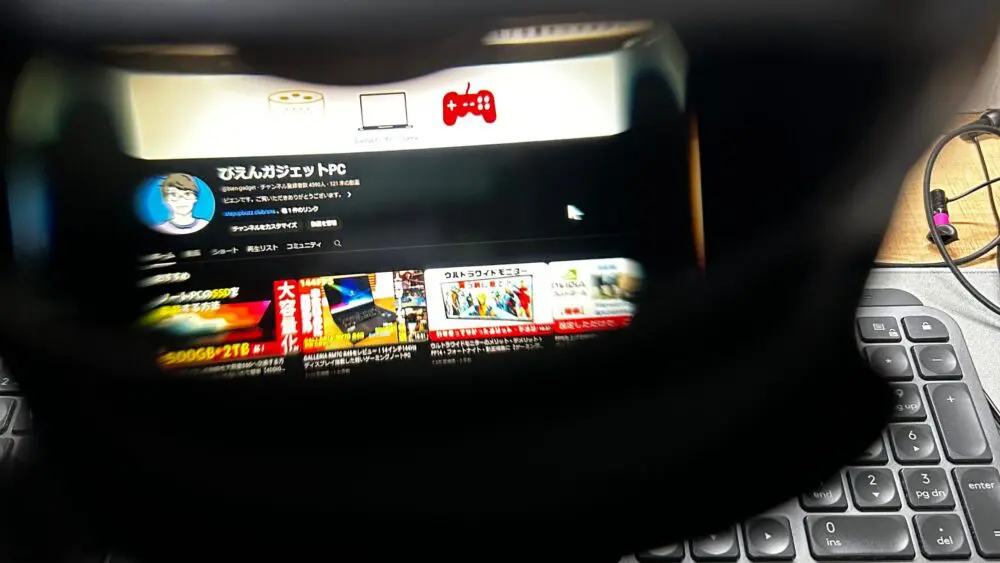
無理やり映像を撮影すると上のような画像になります。
ちなみに常に215インチに感じるわけではありません。
壁から離れると、より大きな画面で見ている間隔があります。
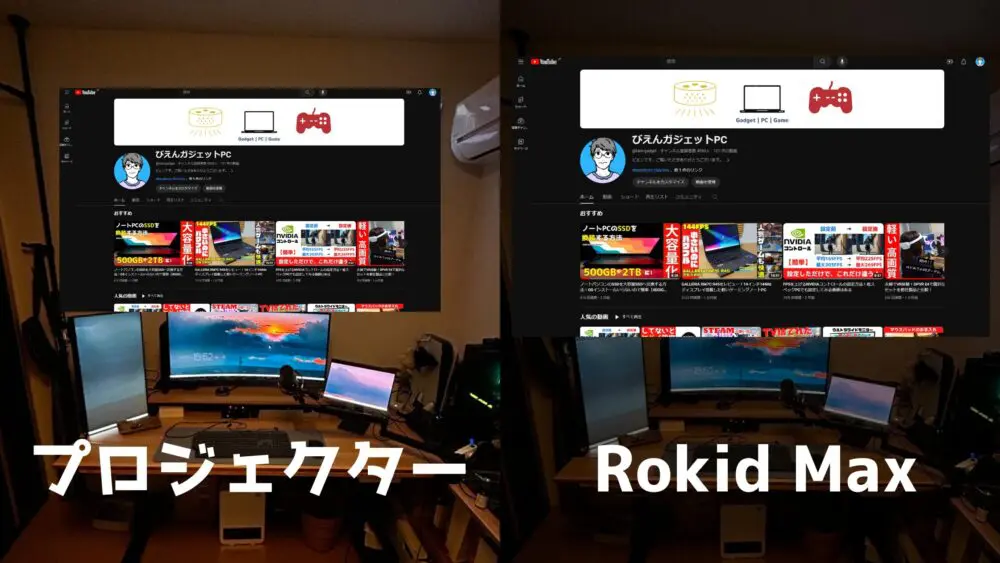
※イメージです
プロジェクターとRokid Maxで、同じ距離まで離れて見える世界は上の画像のようにARグラスのほうが大きく感じます。
プロジェクターは、モニターなどを避けて映す必要があるため、どうしても投映サイズが限定される。
ARグラスは目の前に広がっている映像なので、どこにいても関係ないのがメリットですね。
近視補正機構付きで目が悪い人にもやさしい設計

ダイヤル調整は物理的
Rokid Max には 0.00D から -6.00D までの近視補正機構が組み込まれています。
参考
近視補正機構とは?
特定のARグラスや他の光学デバイスに搭載されている機能で、近視のユーザーがデバイスを快適に使用できるようにするものです。
0.00D(無度数)から-6.00D(近視の度数)までの範囲で調整できるため、多くの近視のユーザーがこのデバイスを利用できます。
わたしもメガネユーザーなんですが、調整すれば映像と映画の字幕までは、クッキリ見れました。
ただし、後で記載しているPC接続時の小さい文字は、ボヤける部分もあるなぁという感想です。

ちなみに上の画像のようにメガネの上から装着することもできなくはないです。

どうしてもズレてしまうのと、今後技術がもっと進歩して、さらに薄くなってくれれば問題は解決すると思います。
コンタクトレンズ使えばいいんですけどね・・。
Rokid Stationのスペックと特徴
AndroidTVがどこでも楽しめるデバイスです。
Rokid Stationのスペックと同梱物
 |
 |
 |
| カテゴリ | 詳細 |
|---|---|
| リソース | Google エコシステム
HDCP クラウドゲーミング |
| ハードウェア | 64ビット 4-コア ARM CPU |
| バッテリー | 5000 mAh,
7日待機 5時間連続使用可能 |
| ポート | HDMI |
| 接続方法 | Wi-Fi 5, Bluetooth 5.0 |
| 特殊機能 | 3Dウェブ動画対応
3D動画ファイルインポート対応 ネットワークディスク 3D動画ファイル対応 クラウドオフィス ワイヤレスミラーリング |
| 標準仕様 | カラー: スペースブルー, 重量: 148g, ストレージ: 32GB |
| 同梱物 | USBケーブル Type A-C
Micro HDMI to Type-C ケーブル ユーザーマニュアル Rokid Station Rokid Station リモコン |
| 価格(税込み) | 29,800円 |

ポイント
ARグラスは、サングラス型のデバイスなので、再生しっぱなしには向いてます。
ただし、早送りしたいとか、何か操作したいとなると隙間からスマホ画面を結局見る必要があるのが難点。
その点、Rokid Stationは物理ボタンで、ボタンも大きいので操作性はRokid Stationに接続した時のほうが上だと思います。
Rokid Stationの外観
 |
 |
見た目はシンプルですが、結構高級感のある質感です。

サイズは、手のひらに収まるくらい小さい。
 |
 |
薄さはスマホと同じくらい。
物理ボタンは電源やボリュームボタンです。

Rokid Stationからの映像出力は、なぜかMiniHDMIでした。
AndroidTVに対応!Netflixを見る方法

Googleから正式に認定されており、Google Playも利用可能です。
AmazonPrimeVideoやDisney+などはインストール可能でしたが、Netflixのインストールは行えません。
Rokid StationでどうしてもNetflixを視聴したい場合下記の方法なら可能でした。
参考
- GooglePlayからブラウザアプリをインストール
- WebブラウザでNetflixを検索
- ブラウザ上でNetflixを視聴する
上記の方法は、可能でした。

5時間連続視聴可能!5000mAhのモバイルバッテリーにも
 連続で視聴できる時間は5時間
連続で視聴できる時間は5時間
。これだけあれば通勤や通学時の使用には十分です。
デバイスに給電できる設計なので、いざという時のモバイルバッテリーとしても活用可能です。
Rokid Maxの利用シーンと接続方法!モニター代わりになる?
利用機器によって接続方法が異なってくるので、迷ったポイントも含め解説しておきたいと思います。
モニターの代わりとして十分使用できますが、利用方法によるというのが個人としての感想です。
スマホやタブレットと接続
 スマホでUSBTypeCから映像出力に対応している機器ならケーブルを繋げるだけ
スマホでUSBTypeCから映像出力に対応している機器ならケーブルを繋げるだけ
で使える。
対応機器一覧は公式サイトに記載がありますので、ご確認ください。かなり多くのメーカーのスマホが対応している印象。

PCとの接続
 TypeC出力を搭載しているノートパソコン・デスクトップPCで使用可能
TypeC出力を搭載しているノートパソコン・デスクトップPCで使用可能
。
今回、わたしが主に試した方法ですが、上の画像のようなTypeC出力を搭載しているパソコンならグラボの搭載有無にかかわらず簡単に使用できます。

PCでAPEXをプレイしましたが、キーボード・マウスの操作で、キー位置を完全に把握できてるならアリです
Switchと接続
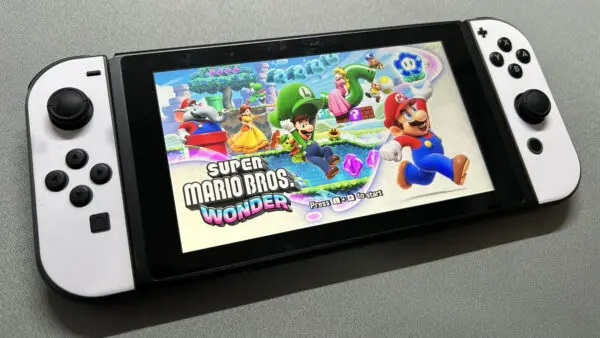 Switchは、ドックから取り外してUSBTypeC接続する方法
Switchは、ドックから取り外してUSBTypeC接続する方法
です。
大画面でゲームが楽しめます。
 |
 |
ただし、接続するためには給電が必要なので、公式で販売されているRokid Hubを購入するか、TypeCからSwitchに給電しながらARグラスへ出力できる別製品が必要です。
PS5と接続

PS5にもTypeCポートがありますが、そこから映像出力はできません。
下記のようなHDMIをUSBTypeCへ変換してくれるアダプターが必要です。
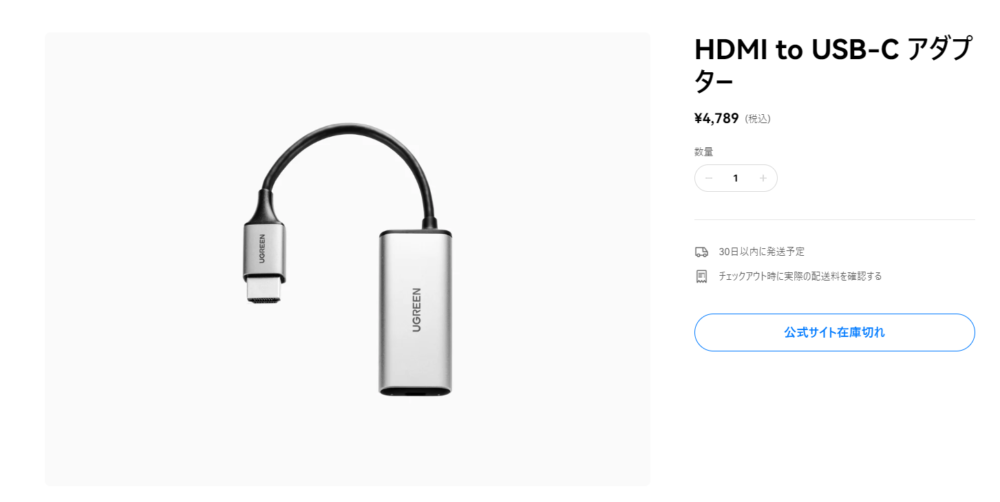
HDMIをPS5からアダプターへ接続し、アダプターからTypeCへ接続すれば映像が映る仕組みになっています。

との回答でしたので、在庫が復活するのを待つしかないですね。
調べてみると使えそうな製品もあるにはありそうですが・・在庫を増やして欲しい。
寝ながら動画コンテンツを楽しむ
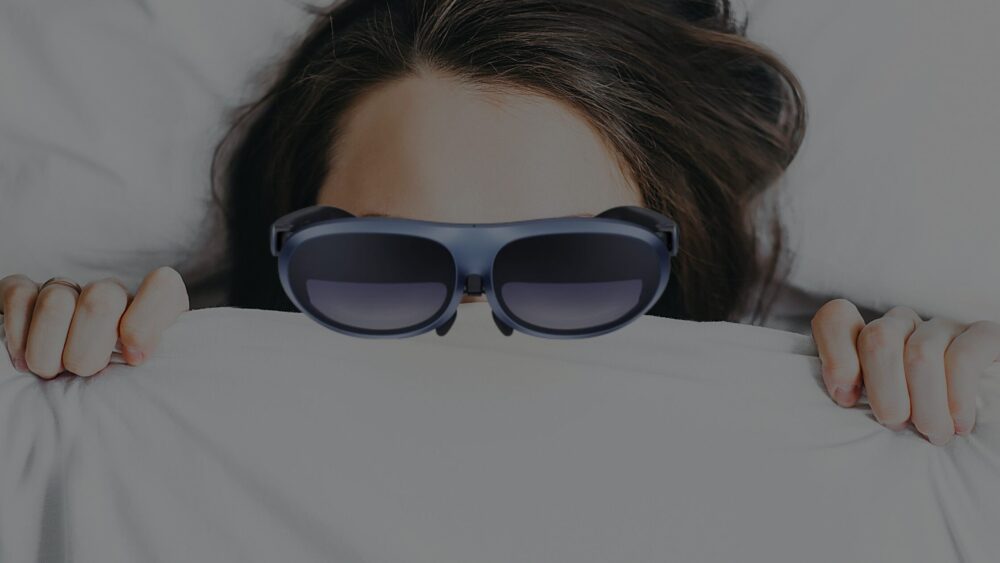 今回紹介した、Rokid Stationと組み合わせ、AndroidTVで視聴可能な動画コンテンツ・Youtubeなどを楽しむことも可能
今回紹介した、Rokid Stationと組み合わせ、AndroidTVで視聴可能な動画コンテンツ・Youtubeなどを楽しむことも可能
です。

寝ながら動画を視聴して、眠くなったら寝るみたいな使い方をして楽しんでいます。
電車やバスの移動中に使用

ARグラスなら横にいる人に自分が何を視聴していても全くバレないという大きなメリットがあります。
スマホはポケットに入れておいて、映画やドラマを見とくとかもありです。

覗かれる心配がないのはありがたい
購入前に気になるかもしれないQ&A
どうなんだろうと自分が気になったポイントも記載しておきます。
音漏れしない?
自分に聞こえるくらいの音にしておけば、周りの人には聞こえてこないです。

心配な方は、Bluetooth接続してワイヤレスイヤホンで聞くことをオススメします。
視聴中に熱くなったりしない?
眉間のあたりが少し暖かくなるくらいで熱くなる感覚はありません。
他のUSBTypeCケーブル使える?
他のケーブルも使えます。
ただし下記の点は注意。
- 純正ケーブルの長さが、ポケットにStationやスマホを入れた時に丁度いい長さ
- 映像データを送れないTypeCケーブルは使えない
- 寝ころんで使いたい人は、グラス側の接続部分がL字になってるものがいい
メガネユーザーでも使える?
近視補正機構が付いているので、ある程度の目の悪さなら裸眼でも使えます。
メガネの上から付けれないわけではないですが、個人的にオススメの方法ではないです。
どこで購入できるの?
全国のdocomoショップ・オンラインストアで購入可能です。
Rokid MaxとRokid Stationのメリット・デメリット
2週間程使用して感じたメリット・デメリットもお伝えします。
メリット
- 電車やバスで移動中に他の人に何を見てるかバレない
- 軽くて装着感はメガネとほぼ同じ
- 最大120Hzのリフレッシュレート対応でぬるぬる
- 寝ながら動画見れる(おすすめ)
- Switch・PS5など物理ボタンやコントローラーがあるデバイスとの相性がいい
移動中に他の人に何見ててもバレない安心感があります。何より、寝ながら映画を見れるのは、首にやさしいですね。
あとゲームなどしていて感じた点ですが、どこにボタンがあるか把握できるゲーム機器との相性はかなりいいと思います。
デメリット
- もう少しサングラスに形を寄せてくれたほうが外で普段使いしやすい(黒がいい)
- 遮光カバーは、隙間から結構光入る
- カフェで使うには勇気がいるデバイス(デザイン)
- 家で家族がいる時に使うと妻に怒られる
- 手元を確認して操作が必要なデバイスやソフトの使用は相性が悪い
個人的にはデザインがもう少しサングラスに近づいてくれれば、もっと使いやすいんですけどね。
スマホやパソコンもそうですが、画面を見てタッチ操作が必要だったり、キーボードやマウス操作が必要だったりするソフトとの相性が悪いように感じます。
家族でいる時に使用してしまうと・・


ってなるデバイスなので、1人の時に使うことを個人的にはオススメします。
まとめ
今回は、最新のARグラス「Rokid Max」とポータブルでAndroidTVが使用できる「Rokid Station」をレビューしました。
これからどんどんとメジャーになってきそうなARグラス。
ポイント
- 大きなテレビやモニターは買いたくないけど、大画面でゲームや映画を楽しみたい人
- 移動中に他の人にスマホの映像を見られずに楽しみたい人
- パソコン画面を大画面化したい人
- 寝ながら映像コンテンツを楽しみたい人
は、ぜひチェックしてみてください。

















